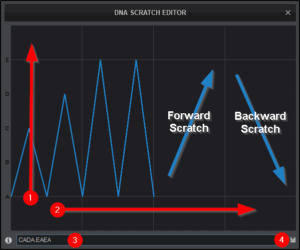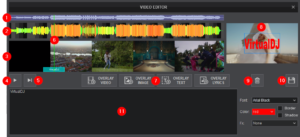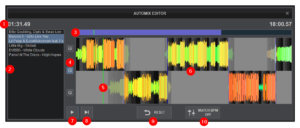VirtualDJ tiene un avanzado motor de sonido que calculará el tempo (valor de BPM) y el Beat Grid (CBG) de tus pistas con precisión en casi todos los casos. En el raro caso de que el valor de BPM o el Beat Grid de tu pista no sean correctos, el Editor de BPM te proporcionará todas las herramientas para calcularlos fácilmente y con precisión y ajustarlos manualmente. Para abrir el Editor de BPM, haz clic con el botón derecho en cualquiera de tus pistas o haz clic en BPM en los decks de la Interfaz.
La pista sólo será audible a través del PFL si se ha creado un canal de auriculares en la Configuración de audio (si no hay ningún canal de auriculares disponible, aparecerá una ventana emergente preguntando si la función se puede utilizar a través de la salida maestra).
- INFO DEL ARCHIVO . Esta área muestra el Artista, el Título y el Remix (si se ha introducido) del archivo que se está editando.
- BARRA DE DESPLAZAMIENTO . Muestra el nivel de zoom de la forma de onda (resaltada en azul) y se puede arrastrar a cualquier parte del archivo para realizar ajustes precisos.
- WAVEFORM . Proporciona una visualización de la información de audio. Muestra el beatgrid utilizando el fondo en escala de grises y puede ser ampliado para hacer ajustes precisos de BPM con una rueda de ratón.
- PLAYHEAD . Muestra la posición actual de la pista. Todos los nuevos ajustes y funciones de reproducción utilizan la cabeza de reproducción para determinar la posición de inicio. Se puede hacer clic y arrastrar a cualquier parte de la pista con el ratón.
- ANCLAJE DE LA PISTA . El primer beat detectado y analizado por VirtualDJ. Se puede agarrar con el ratón para ajustar su posición. El Computer Beat Grid (CBG) está bloqueado en su lugar (no ajustable) a la izquierda del ancla. Los ajustes de la CBG sólo pueden ocurrir a la derecha de un ancla.
- PLAYSTOP . Reproducirá la pista si está detenida y detendrá la pista si se está reproduciendo.
- PLAY-HOLD . Reproduce la pista mientras se mantenga pulsado el botón. Una vez que se suelta, el cabezal de reproducción vuelve a la posición en la que se detuvo anteriormente.
- METRONOME . Reproducirá un ritmo audible basado en el BPM establecido para verificar que los ajustes son correctos y precisos. El volumen del Metrónomo se puede ajustar desde las Opciones.
- AJUSTES DE BPM . Utilice estos botones para realizar ajustes mayores o finos. Utilice los botones 2 y x2 para reducir a la mitad o al doble las BPM mostradas y utilice las flechas arriba y abajo para realizar pequeños ajustes de BPM.
- VALOR BPM & OPCIONES . Muestra el BPM ajustado actualmente. El pequeño botón de la derecha ofrece las siguientes opciones:
Cargar en deck Carga la pista en el deck activo. Si la pista ya está cargada en un deck, aparecerá en su lugar la opción Copiar desde otro deck . Reanalizar Rescata los BPM de la pista - BPM SHIFT . Utiliza las flechas izquierda y derecha para desplazar el BPM 1 tiempo hacia atrás o hacia adelante.
- BPM VARIABLE . Para las pistas que tienen un cambio de tempo, este botón se utiliza para añadir y eliminar anclas de ritmo adicionales. Una vez pulsado, la pantalla cambiará para ofrecer estas opciones.
- TAP . Haga clic en el botón Tap para calcular manualmente el BPM de la pista tocando el ritmo 4 veces.
Cómo Utilizarlo
-
- En la lista de archivos, haga clic con el botón derecho del ratón en el archivo a editar y seleccione Editor de BPM en el menú de opciones que aparece.
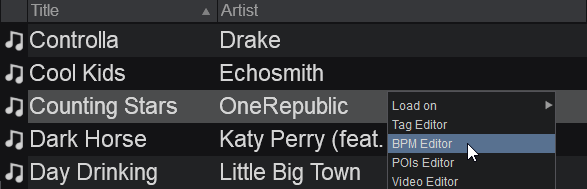
- Una vez abierto el Editor de BPM, la pista será analizada y se mostrará la forma de onda multicolor, proporcionando información de su estructura, basada en las frecuencias detectadas. El fondo en escala de grises indica el patrón de 4 tiempos del Beat Grid de la pista. La línea vertical roja indica el anclaje del Beatgrid (primer tiempo detectado).

-
Utiliza la rueda del ratón para acercarte y alejarte y la barra de desplazamiento para desplazarte hacia adelante y hacia atrás a las zonas que requieren una edición precisa. Dependiendo del tipo de ajuste de BPM que se requiera, hay varias formas de ajustar y corregir el valor de BPM y la fase de ritmo de la pista.

- Valor de BPM
Si el BPM ya es conocido como un valor, simplemente escriba el valor BPM en el campo BPM. El CBG de la canción se actualizará automáticamente.

Antes del ajuste 
Depués del ajuste Si el BPM es el doble o la mitad del valor real y VirtualDJ ha detectado la fase de la canción correctamente pero el valor del BPM es la mitad o el doble del valor real, utiliza los botones /2 y x2 (ver Ajustes de BPM) para reducir a la mitad o al doble el valor del BPM.

BPM Medio 
BPM Doble Si el valor de BPM es correcto pero la Computer Beat Grid (CBG) no lo es, arrastre y mueva el Ancla Beatgrid a una parte (beat) de la pista. Esto ayudará a realizar un ajuste más preciso ya que el valor de BPM no cambiará en este caso. Los botones de cambio de BPM se pueden utilizar para mover el CBG de la canción en 1 beat hacia adelante o hacia atrás.

CBG no alineado 
CBG alineado Si el valor de BPM y el CBG son incorrectos y se desconoce el valor de BPM, arrastre y mueva el anclaje del Beatgrid al principio del primer tiempo. Coloque el ratón sobre el fondo gris a escala de la forma de onda entre el primer y el segundo tiempo hasta que el puntero del ratón cambie a una flecha de doble cara Haga clic y mueva este punto al comienzo del segundo tiempo. El BPM será recalculado, basado en estos ajustes.


Si el valor de BPM es variable (cambios de tempo) en parte del archivo, el CBG no será preciso para toda la pista. VirtualDJ calcula el valor de BPM basado en la parte más grande de la canción que proporciona un valor constante por defecto. Sin embargo, esto puede ser cambiado manualmente y varias partes de la pista pueden tener su propio valor de BPM junto con la fase de CBG.
Antes de hacer cualquier ajuste manual, haga clic en las opciones de BPM y seleccione Re-Analizar (BPM múltiple) . Esto hará que el beat grid sea mucho más preciso antes del ajuste fino.Haga clic en el botón BPM variable para revelar los botones Añadir anclaje de compás y Eliminar anclaje de compás.


Mueva el cabezal de reproducción a la posición en la que el BPM comienza a desviarse o no está alineado y haga clic en el botón Añadir ancla de ritmo. Esto añadirá un ancla adicional en el punto del Playhead. Una vez que el ancla esté fijada, coloque el ratón sobre el fondo gris de la forma de onda entre el primer y el segundo tiempo hasta que el puntero del ratón cambie a una flecha de doble cara. Haga clic y mueva este punto al comienzo del siguiente tiempo. El BPM se recalculará, basándose en estos ajustes.
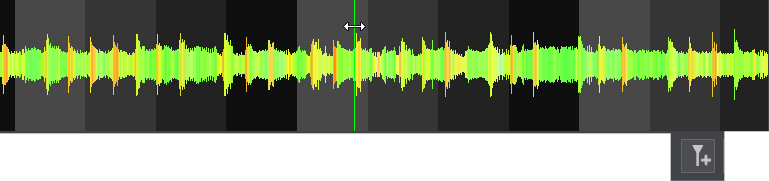
Continúe añadiendo o eliminando tantas anclas BeatGrid como sea necesario para cuadricular completamente la pista. Para cada ancla de compás añadida se puede utilizar la casilla 1 de 4 como opción para establecer el ancla como el primer compás de la medida.

- Utilice el botón de Metrónomo para habilitar el Metrónomo incorporado y reproduzca parte o toda la pista mientras preescucha para ver si el ritmo de su pista sigue el Metrónomo y verificar que sus ajustes son correctos y precisos. Siga acercando y alejando el editor para afinar los ajustes necesarios.

- Una vez que la edición del BeatGrid esté completa, salga del Editor de BPM y el progreso se guardará automáticamente. Para restablecer el BeatGrid al valor por defecto utilice las Opciones de BPM dentro del Editor o haga clic con el botón derecho del ratón sobre la pista en la Lista de Archivos para seleccionar la opción Analizar BPM.